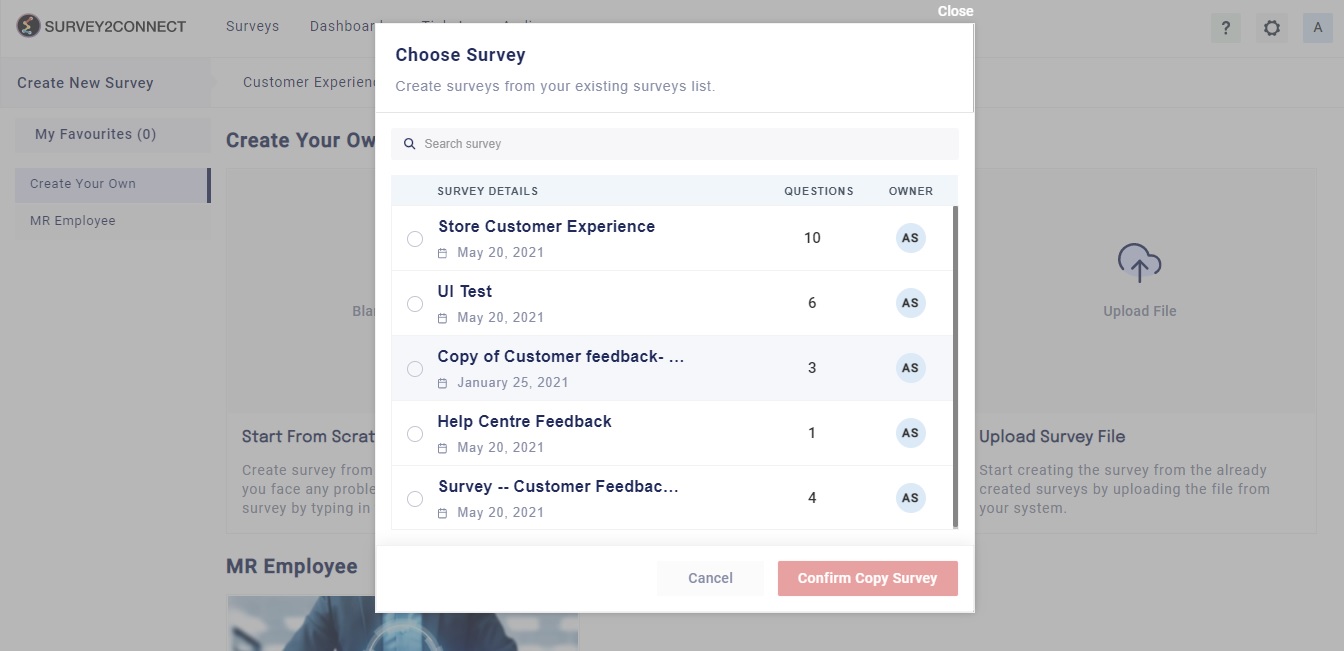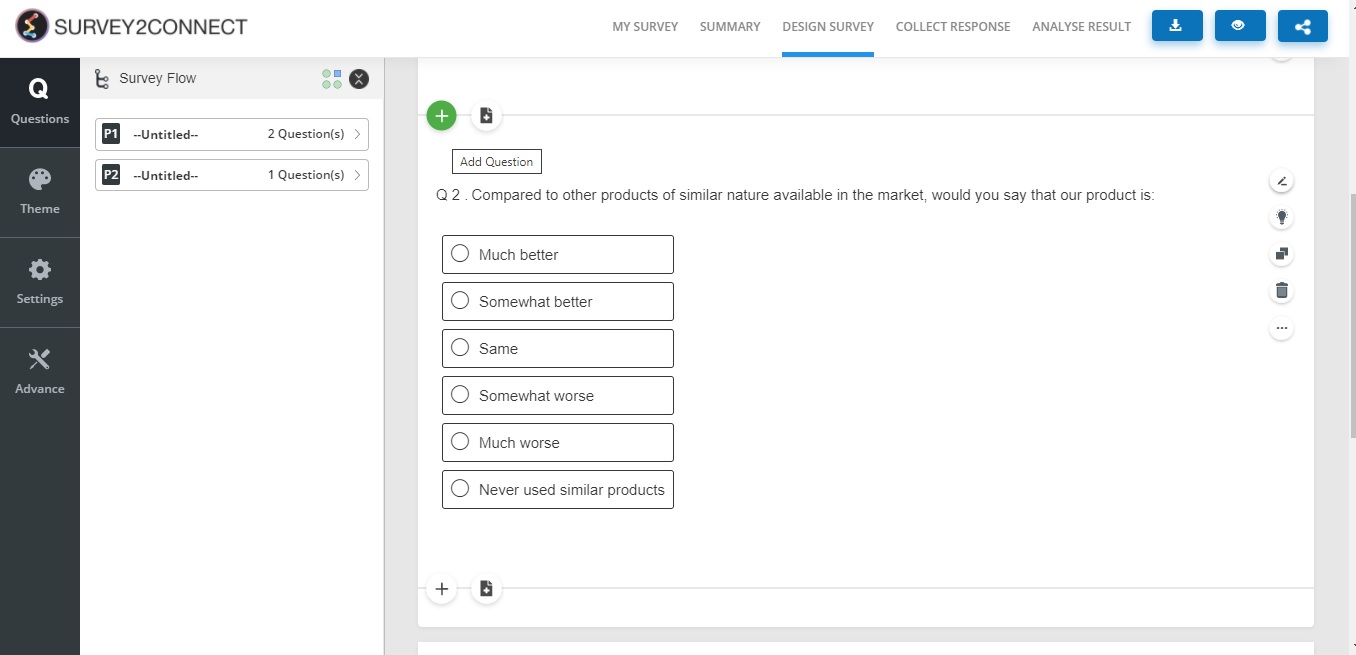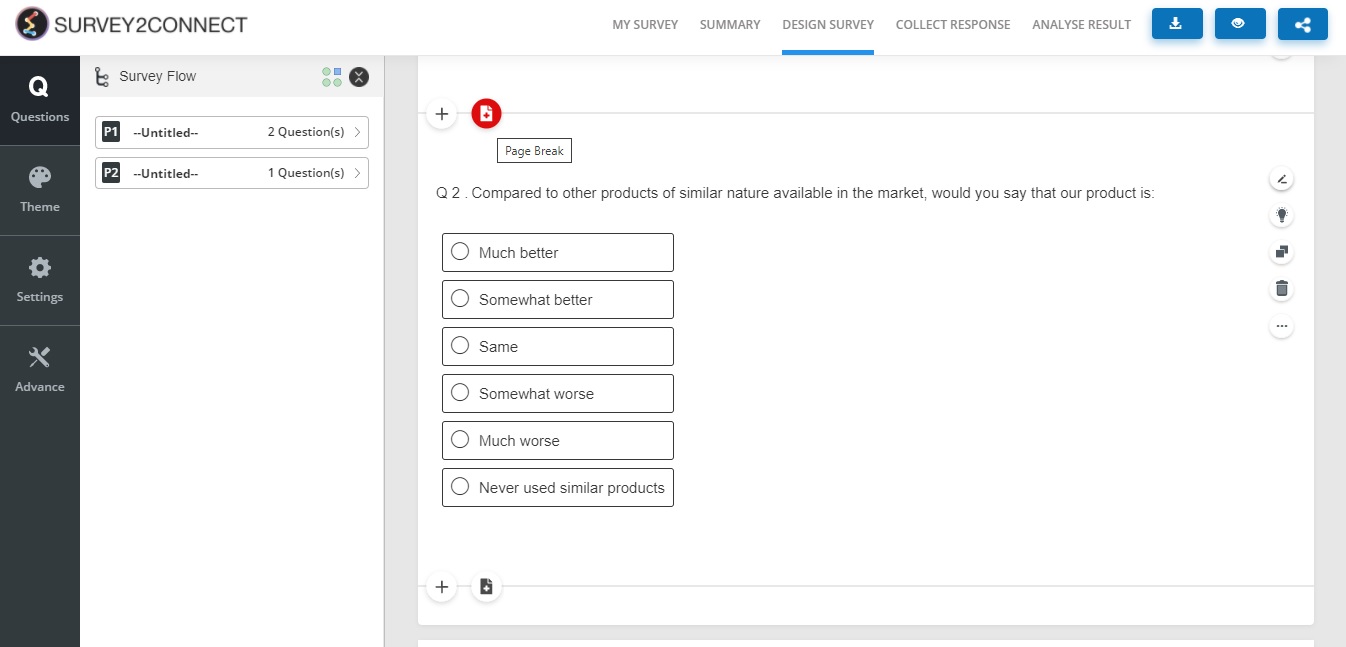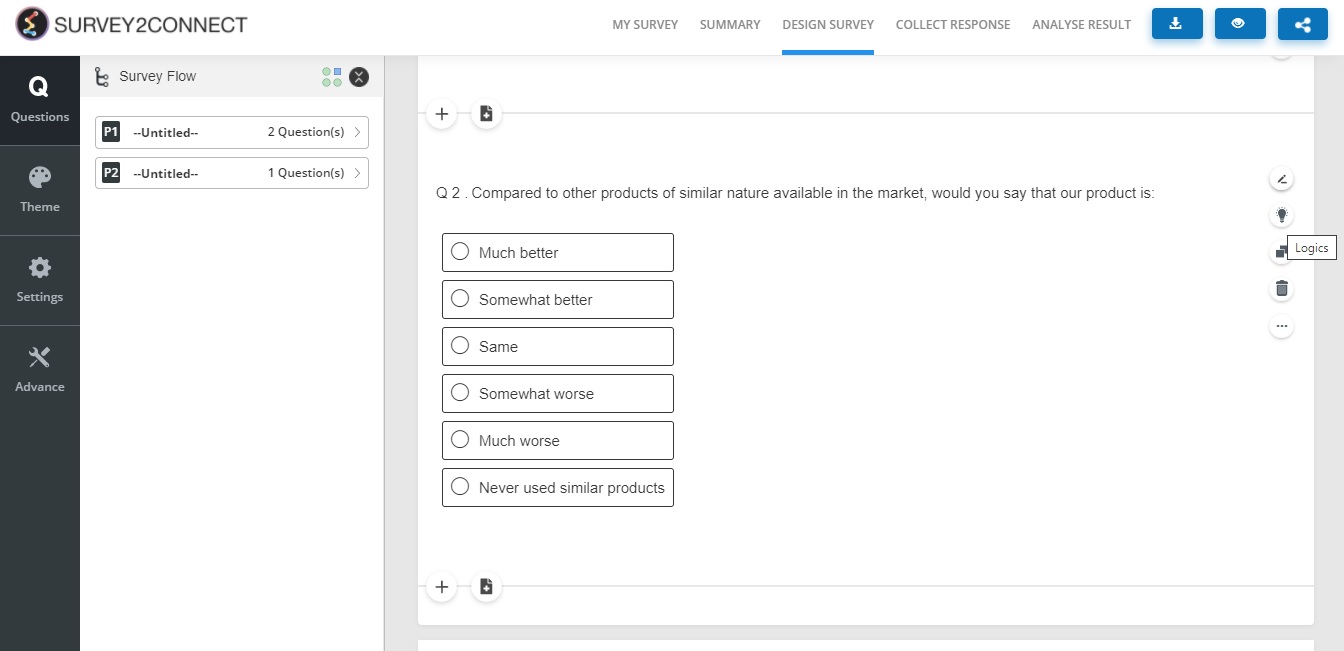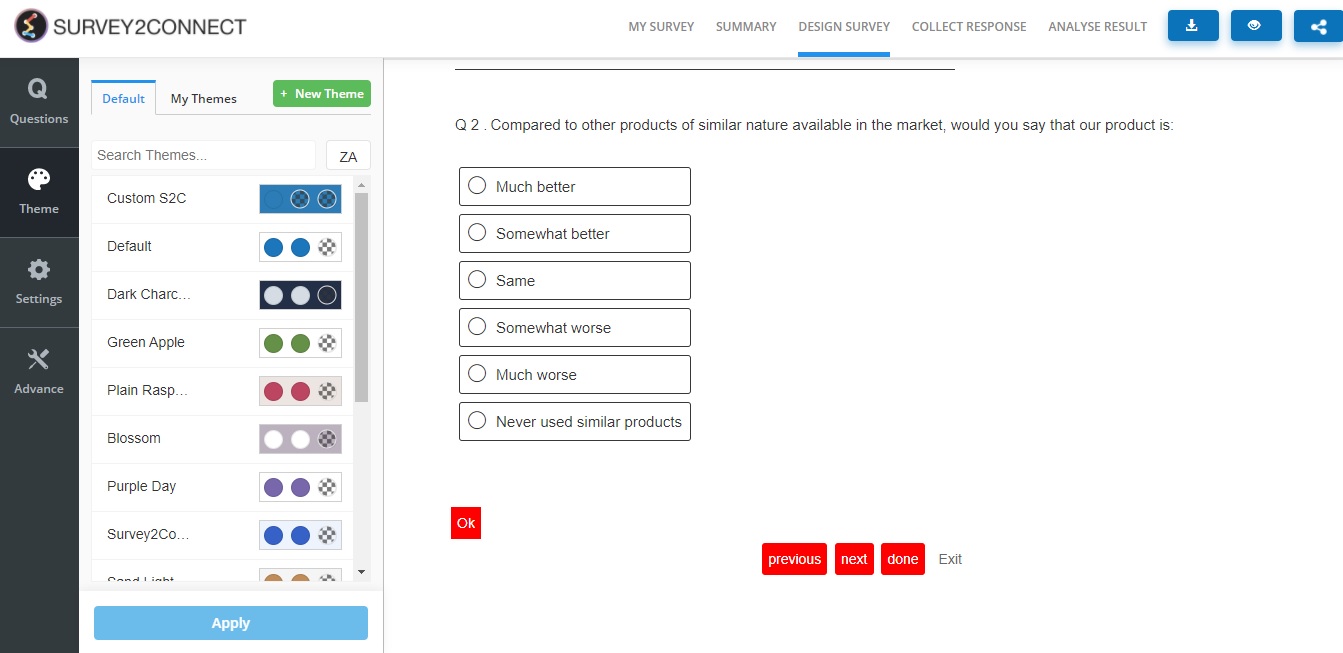Creating a new survey on Survey2Connect is easy and with the option to create one from an existing survey in your library. This option is available as Copy From Another Survey.
Follow these instructions to create a new survey from a template:
Step 1: Select the existing survey
The first step in creating a survey is selecting an existing survey to choose from:
- Click on the New Survey button on the top right corner of your Surveys tab.
- Select from Customer Experience or Market Research
- Select Copy Another Survey
- Select the survey you want to choose
Step 2: Add or delete questions
After you have created a survey using an existing one, you can check the question that is provided to you in the survey. You can add or delete the questions. You can also move them up or down the page. To add a question, click on the + button and select the question type, and apply the question setting.
If you are making a long survey, you can break it into multiple pages by clicking on the red button right next to the Add Question button. Breaking the survey into pages allows you to organize it better, making it easier for users to fill the survey.
You can also make changes to Page Title & Page Description to make individual pages more informative for the users.
Step 3: Applying logic
After you have created a survey and added questions, it’s time for you to apply logic to the survey. These logics help you to design the survey to get more efficient and precise results.
For example, you can use Carry Forward logic to carry forward the options from a previous question to the next one or skip logic to lead users to specific questions depending on their answer to previous questions.
Step 4: Customize the design
Once your survey is ready with all the questions and logic, the next step is to make it more pleasant using the wide range of theme options to choose from. Click on the Theme button and you can choose from the pre-existing themes.
Once you have selected the theme, you can either choose the default settings of the selected theme or you can customize your theme. You can also search for more themes by clicking on the New Theme button and customize it.
Step 5: Preview and share your survey
Once you have fine-tuned everything, it’s time to preview the survey and share it. To preview your survey, click on the Preview button on the top right corner of your screen. Once you have previewed your survey, click on the Publish button to make your survey live.
Once you are ready to share your survey, use the Collect Response option to share your survey.
Note: The number of questions, pages, and the number of logics available is dependant on your subscription plan.